- Для початку необхідно ввімкнути та активувати камеру Uniview . Як це зробити дивіться у статті: " Як підключити пристрій Uniview через програму EZtools ".
- Завантажити програму EZStation для Windows і MacOS . Встановити його та запустити.
Після запуску програми вас зустріне вікно входу. Вводимо дані та натискаємо « Логін » ( За замовчуванням логін : admin пароль : 123456 ):
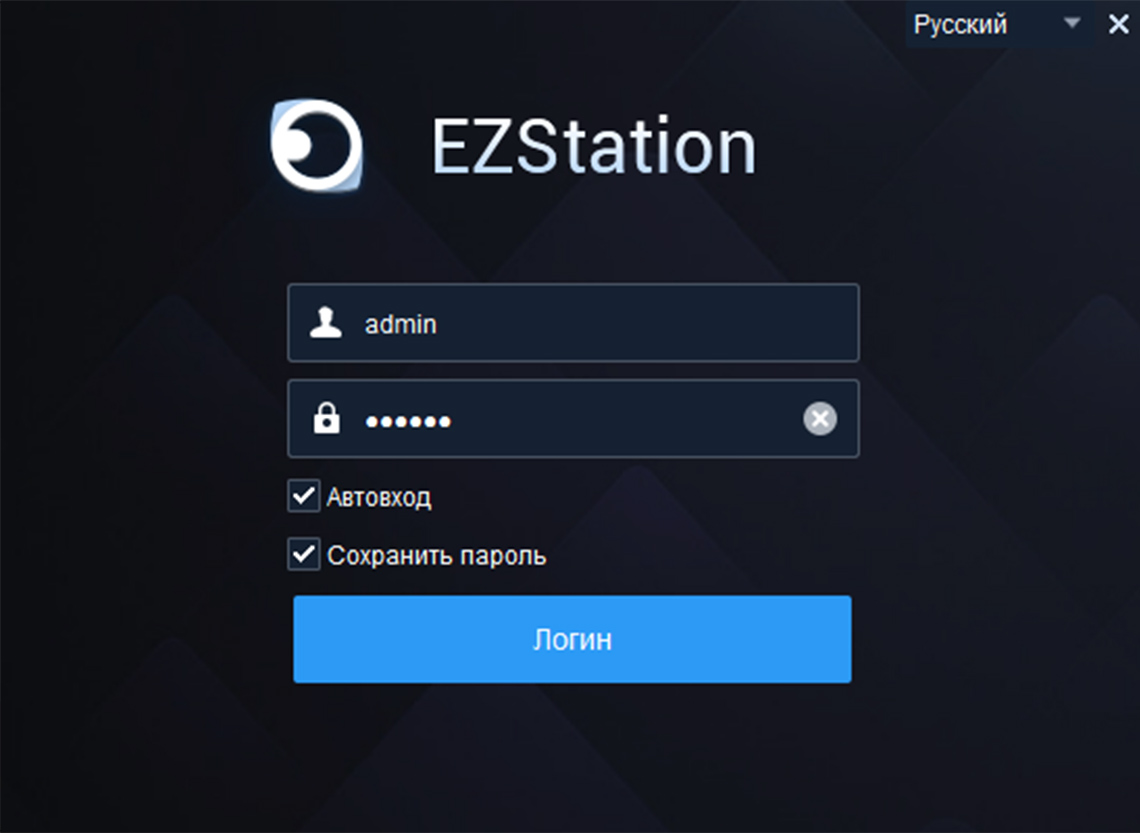
Відкривається головне вікно програми. Для додавання камери переходимо до пункту « Диспетчер пристроїв »:
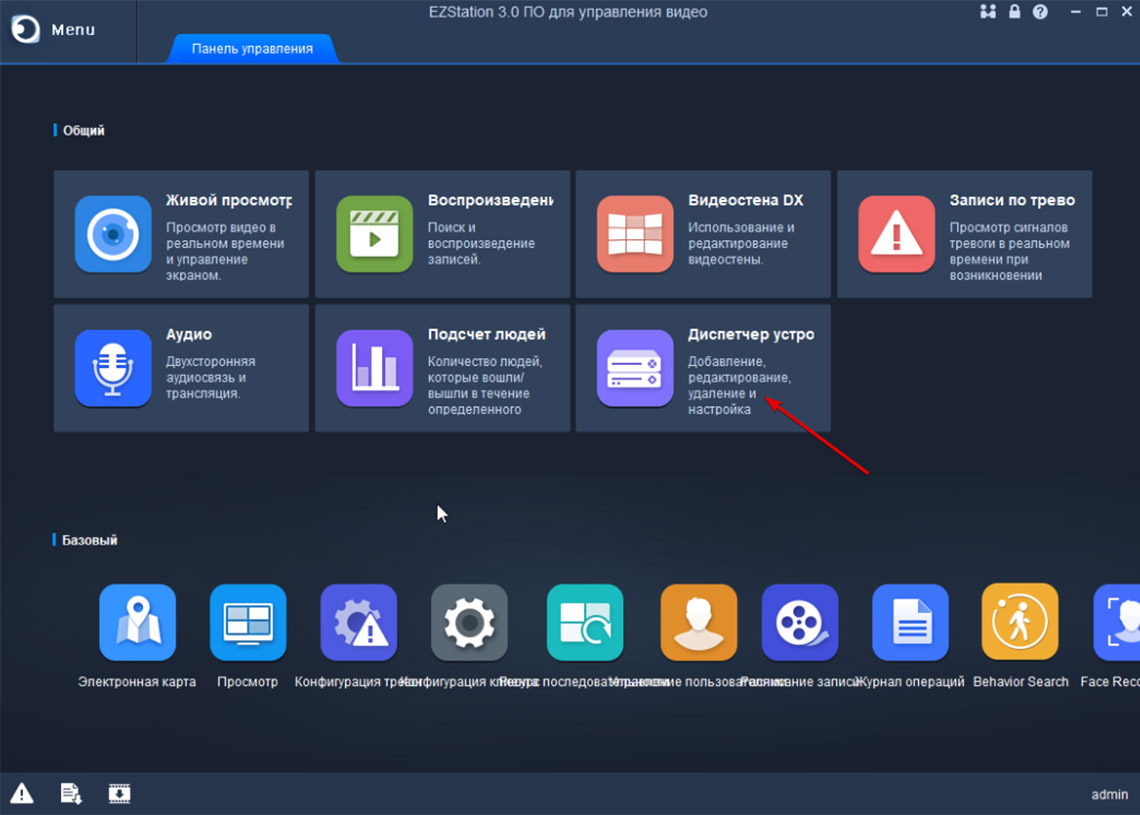
Знаходимо в списку нашу камеру, вибираємо її та натискаємо « Додати »:
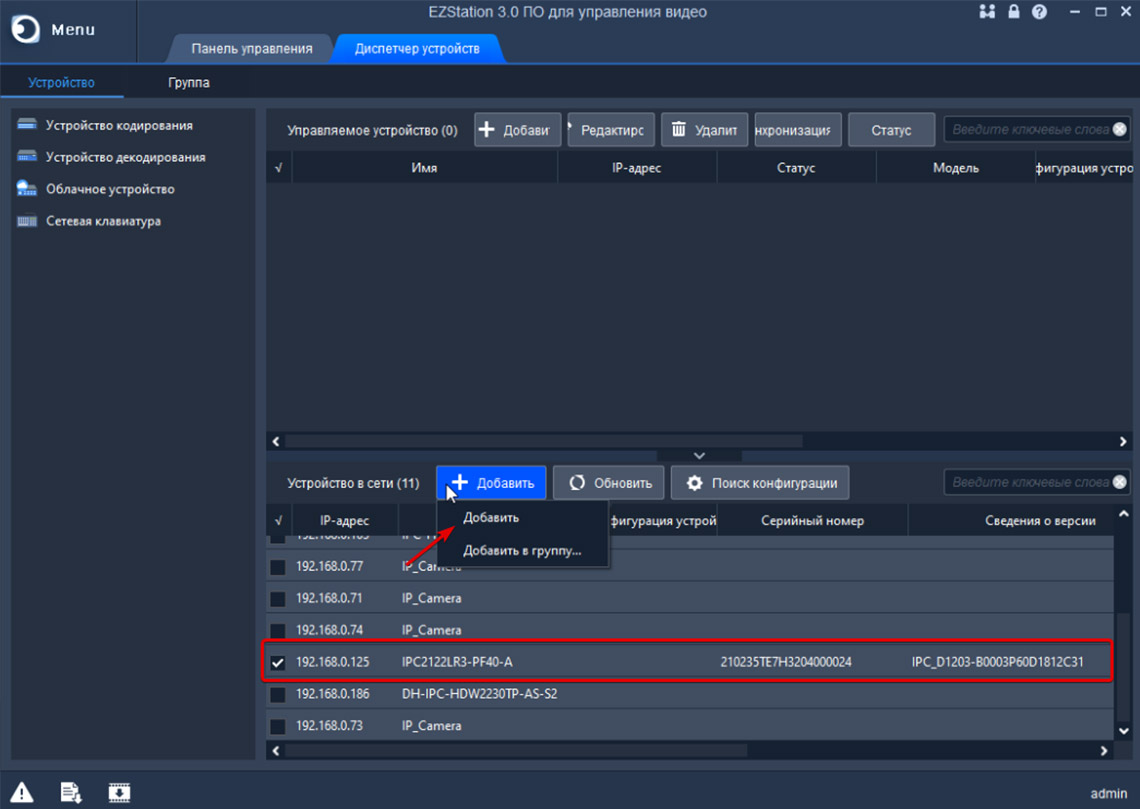
Камера додана, але пише, що введено неправильний пароль. Змінюємо стандартний пароль на той, який задавали на камері під час ініціалізації та натискаємо « Ок »:
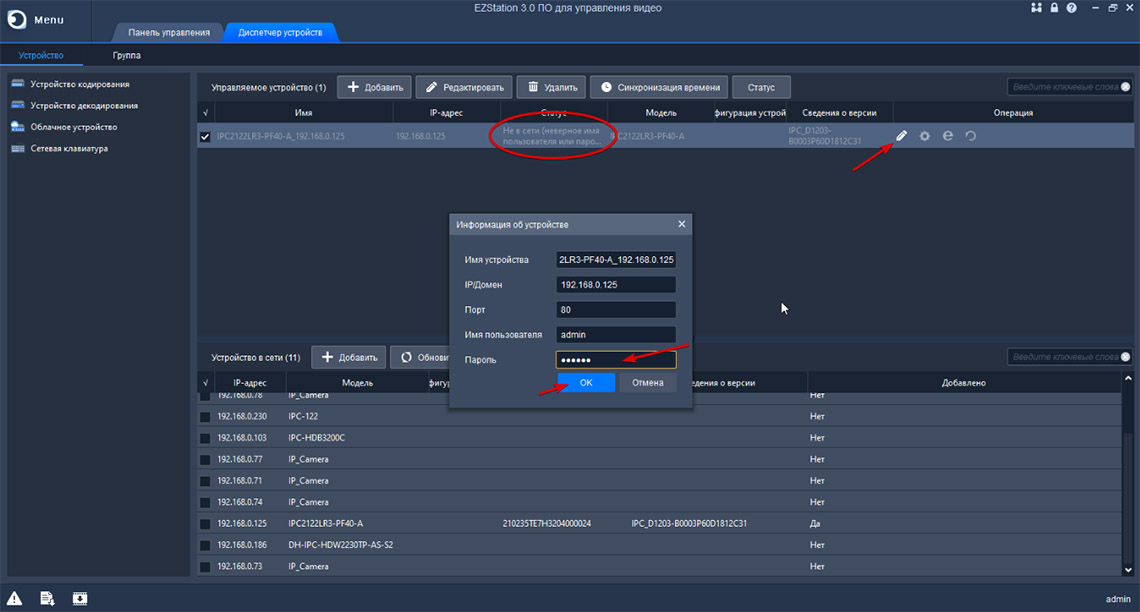
Як бачимо статус змінився на « В мережі »:
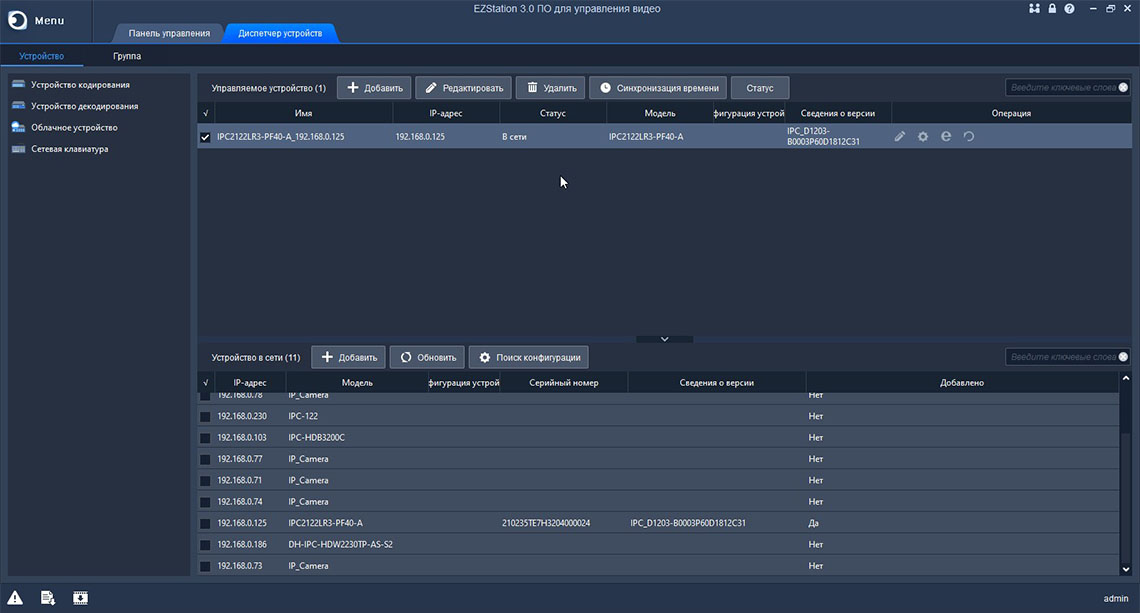
Повертаємося в « Панель управління » та вибираємо « Живий перегляд »:
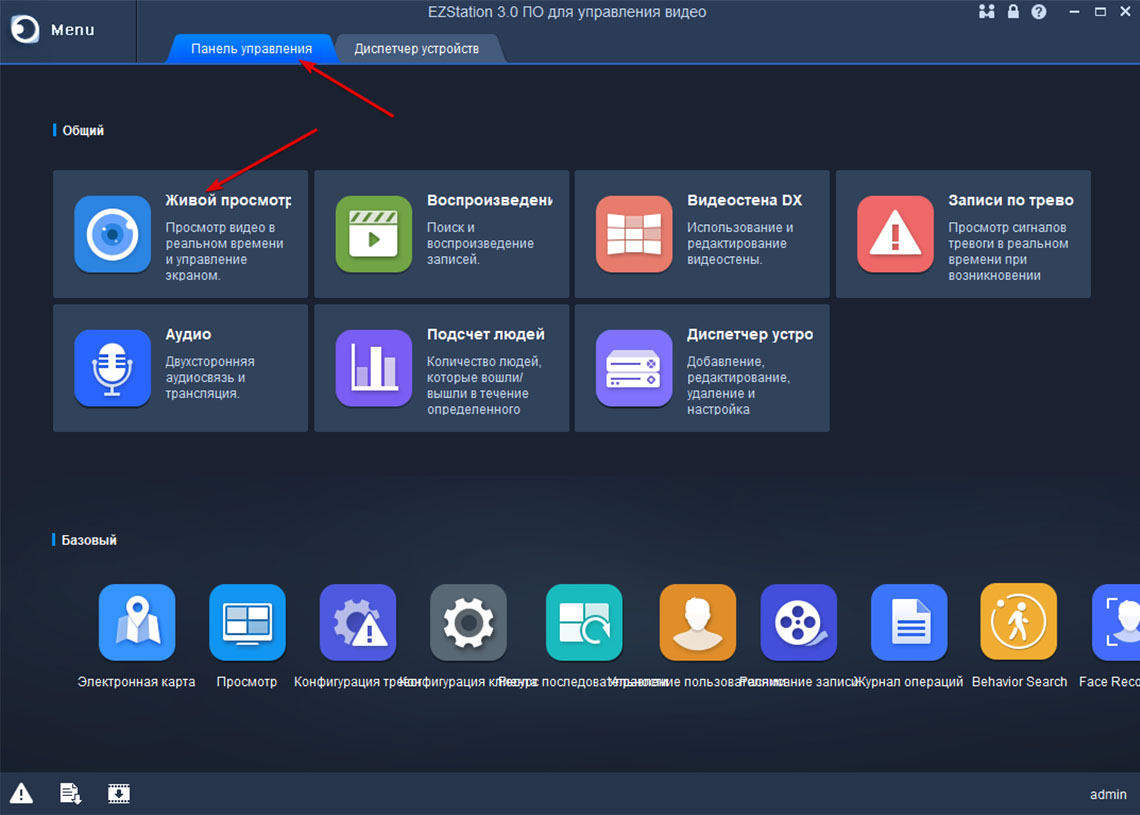
Вибираємо нашу камеру і як бачимо вона показує:
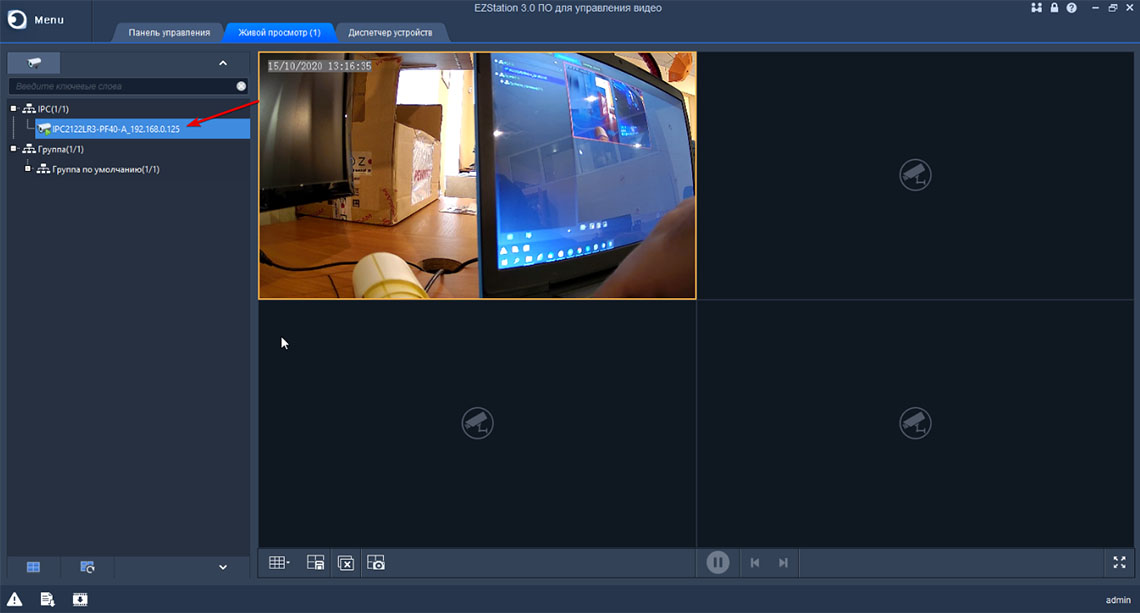
На цьому підключення закінчено. Сподіваємося, ця стаття була корисною. Якщо у Вас виникнуть запитання, пишіть у чат або дзвоніть у нашу технічну підтримку.

